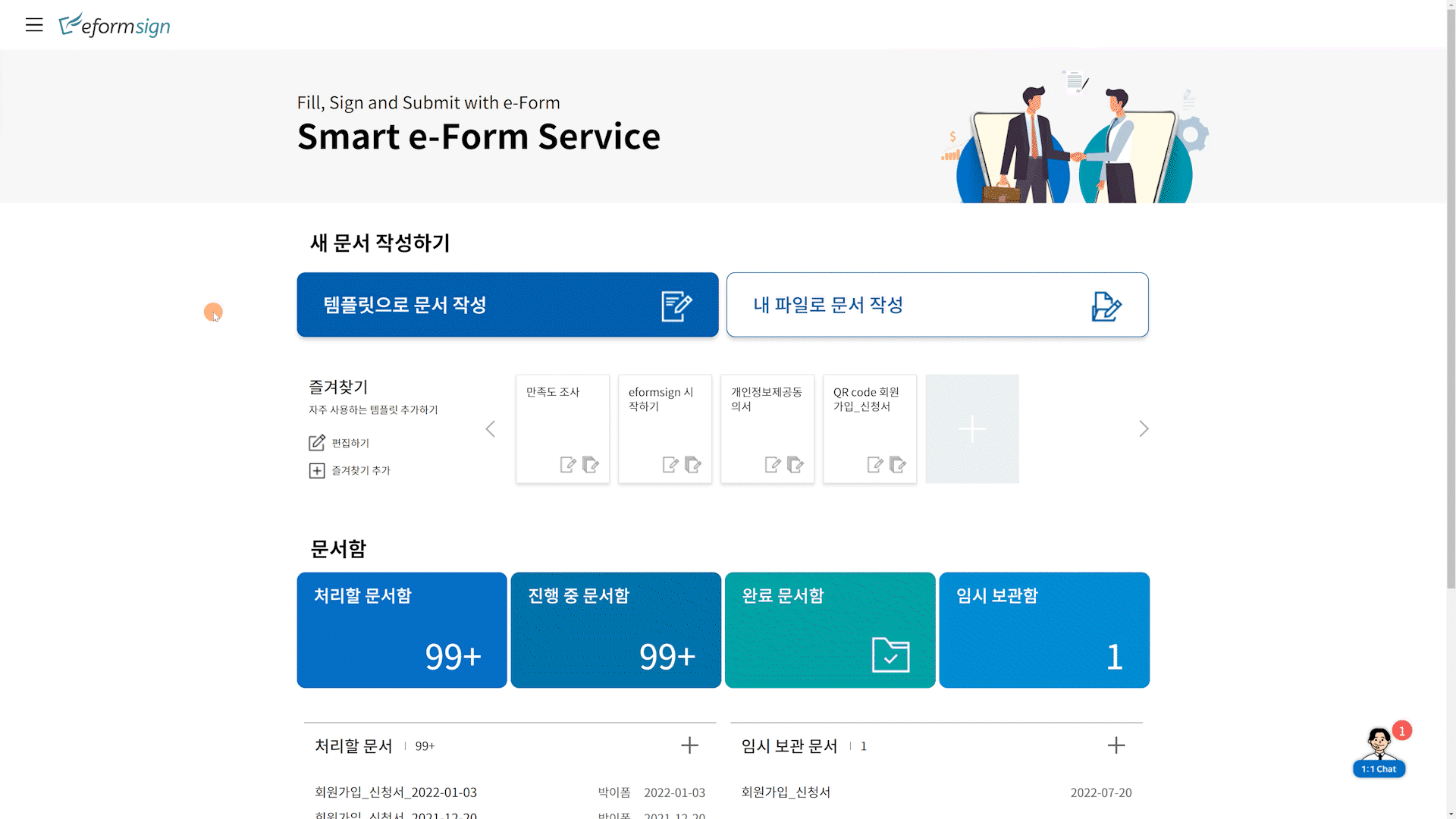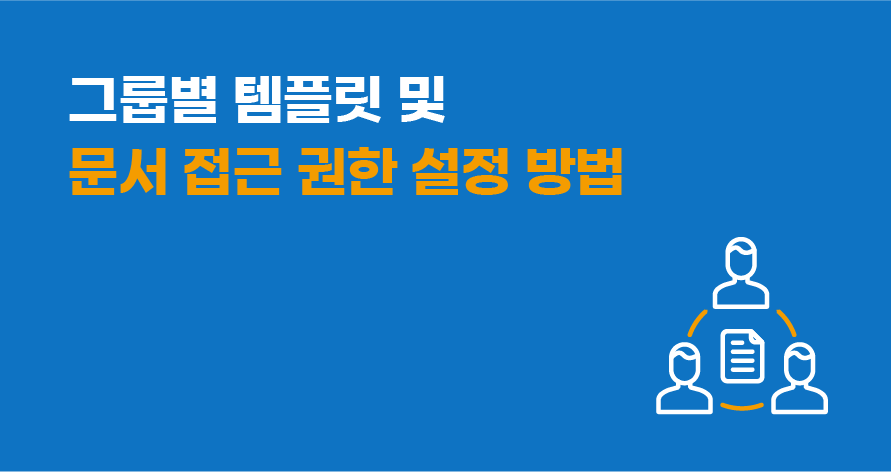
이폼사인에서는 그룹을 만들고 그룹에 속할 멤버를 설정한 후 그룹별 권한까지 각각 다르게 부여할 수 있습니다. 그룹과 멤버 관리 기능을 회사 조직에 따라 설정해서 사용해 보세요.
이폼사인 만의 세분화된 권한을 활용하면 각 그룹(팀/부서)에 소속된 멤버들이 특정 템플릿 또는 그 템플릿으로 작성된 문서만 접근할 수 있도록 설정할 수 있습니다.
*대표 관리자는 회사 멤버가 작성한 모든 템플릿 및 문서를 관리할 수 있습니다.
1. 그룹 생성하기
회사의 팀/부서별로 그룹을 만들고 그룹에 속할 멤버를 설정해 보세요. 그룹 생성 방법은 이폼사인 사용 매뉴얼의 그룹 관리를 참고해 주세요.
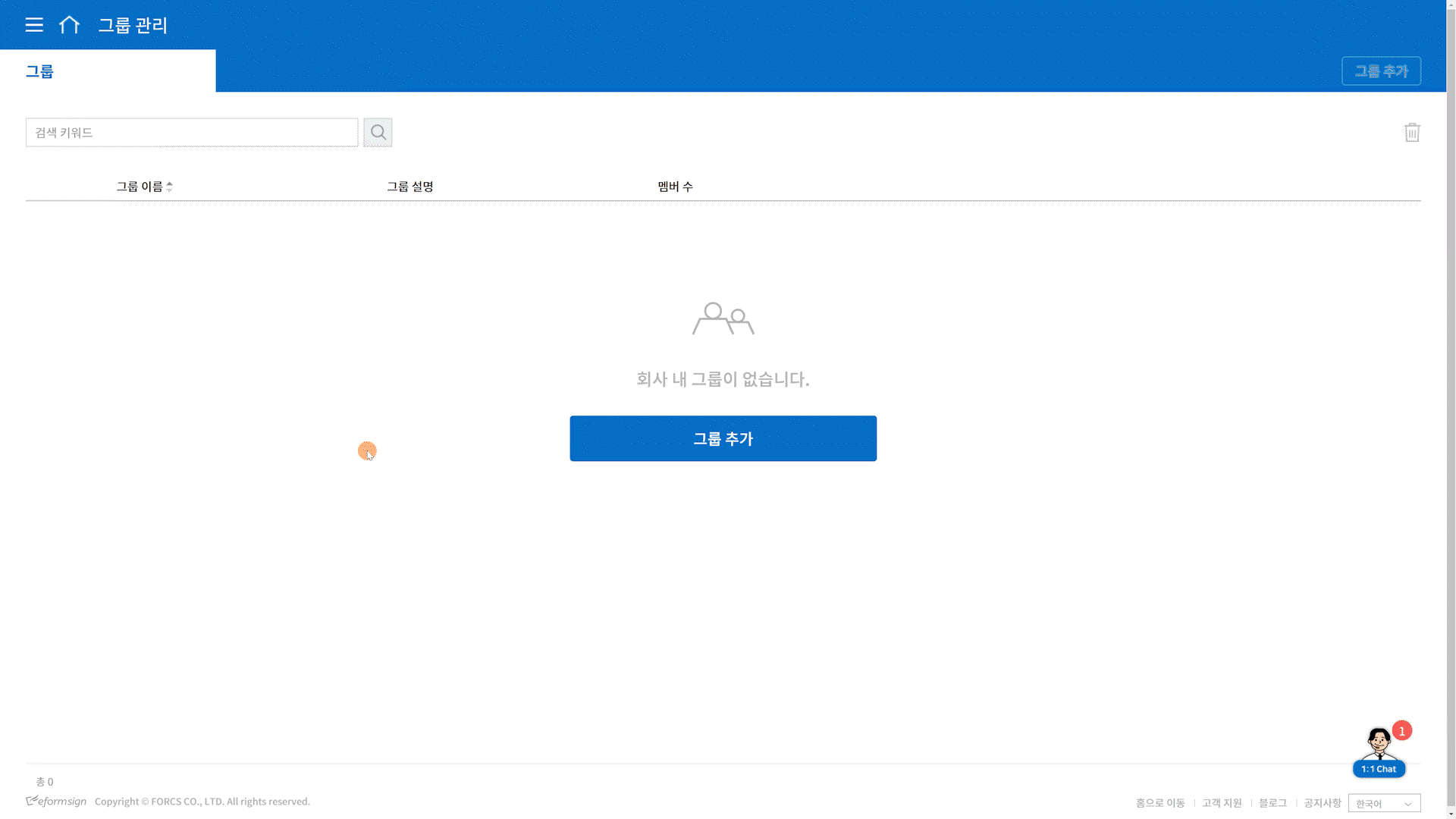
2. 그룹에게 템플릿 사용 권한 설정하기
그룹을 만들고 나면 해당 그룹의 멤버는 그룹 내의 다른 멤버에게 자신이 소유한 템플릿에 접근할수 있도록 권한을 부여할 수 있습니다. 예를 들어, “휴가 요청”이라는 템플릿을 소유한 멤버는 같은 그룹에 속한 모든 멤버에게 해당 템플릿으로 문서를 작성할 수 있는 문서 사용 권한을 부여할 수 있습니다.
설정 방법:
1. 템플릿 관리에서 템플릿을 선택합니다.
2. 템플릿 설정 > 설정하기 > 권한 설정으로 이동합니다.
3. 템플릿 사용 권한에서 템플릿을 공유할 그룹을 선택합니다.
4. 저장을 클릭하여 템플릿을 저장하고 배포합니다.
이제 그룹의 모든 멤버는 해당 템플릿으로 문서를 작성할 수 있습니다. 즉, 그룹에 소속되어 있는 멤버의 [템플릿으로 문서 작성] 화면에만 해당 템플릿이 나타나며, 다른 그룹 및 멤버에게는 보이지 않습니다.
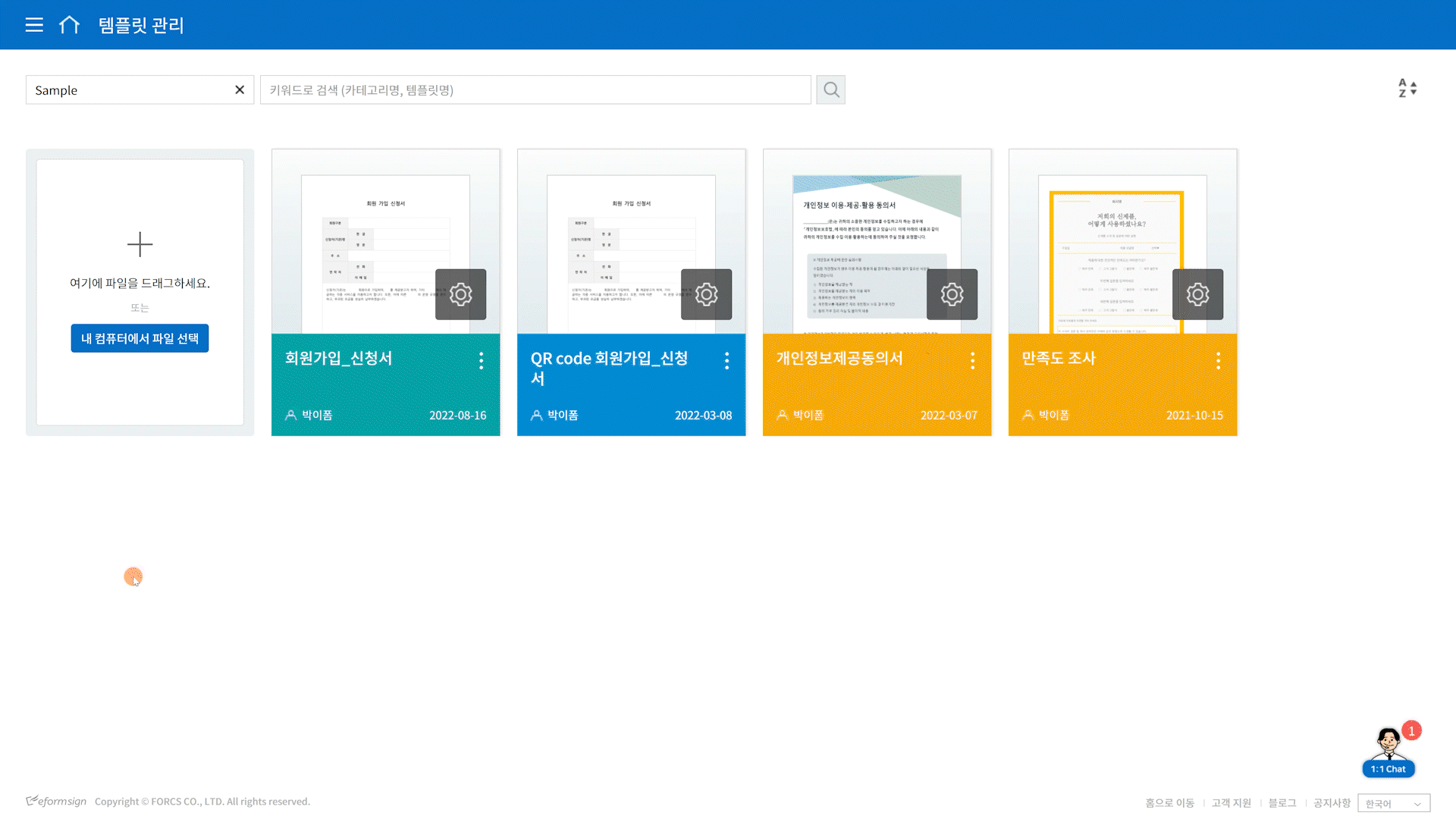
3. 그룹에게 템플릿으로 작성된 문서에 대한 접근 권한 설정하기
여기까지 따라오셨다면 이제 그룹에 소속된 모든 멤버는 해당 템플릿으로 문서를 작성할 수 있게 되었습니다. 그러나 아직 작성된 문서에 대한 접근 권한은 없어서 문서를 작성하더라도 문서를 볼 수는 없습니다. 이때에는 그룹에게 해당 템플릿에 대한 문서 관리자 권한을 부여해야 합니다.
아래 방법으로 그룹 멤버에게 해당 템플릿으로 작성된 모든 문서에 대한 접근 권한을 부여할 수 있습니다. 필요에 따라 일부 멤버에게만 접근 권한을 부여할 수도 있습니다.
사용 방법:
1. 회사 관리 > 권한 관리 > 문서 관리자로 이동합니다.
2. 문서 관리자 추가 버튼을 클릭하여 문서 관리자를 추가합니다.
3. 원하는 그룹(또는 멤버)을 문서 관리자로 지정하고 확인 버튼을 클릭합니다.
4. 새로 추가된 문서 관리자의 우측 설정 버튼을 클릭한 후 나타나는 팝업에서 하단의 관리 문서 추가 버튼을 클릭하여 작성자 및 문서 종류를 선택합니다.
❗문서 관리자는 작성자가 작성한 문서 중 문서 종류에서 선택된 문서에 대해서만 접근 권한이 있습니다.
5. 마지막으로 문서 열람 및 다운로드, 문서 취소, 문서 영구 제거와 같이 문서 관리자가 문서에 대해 관리할 수 있는 범위를 설정합니다.
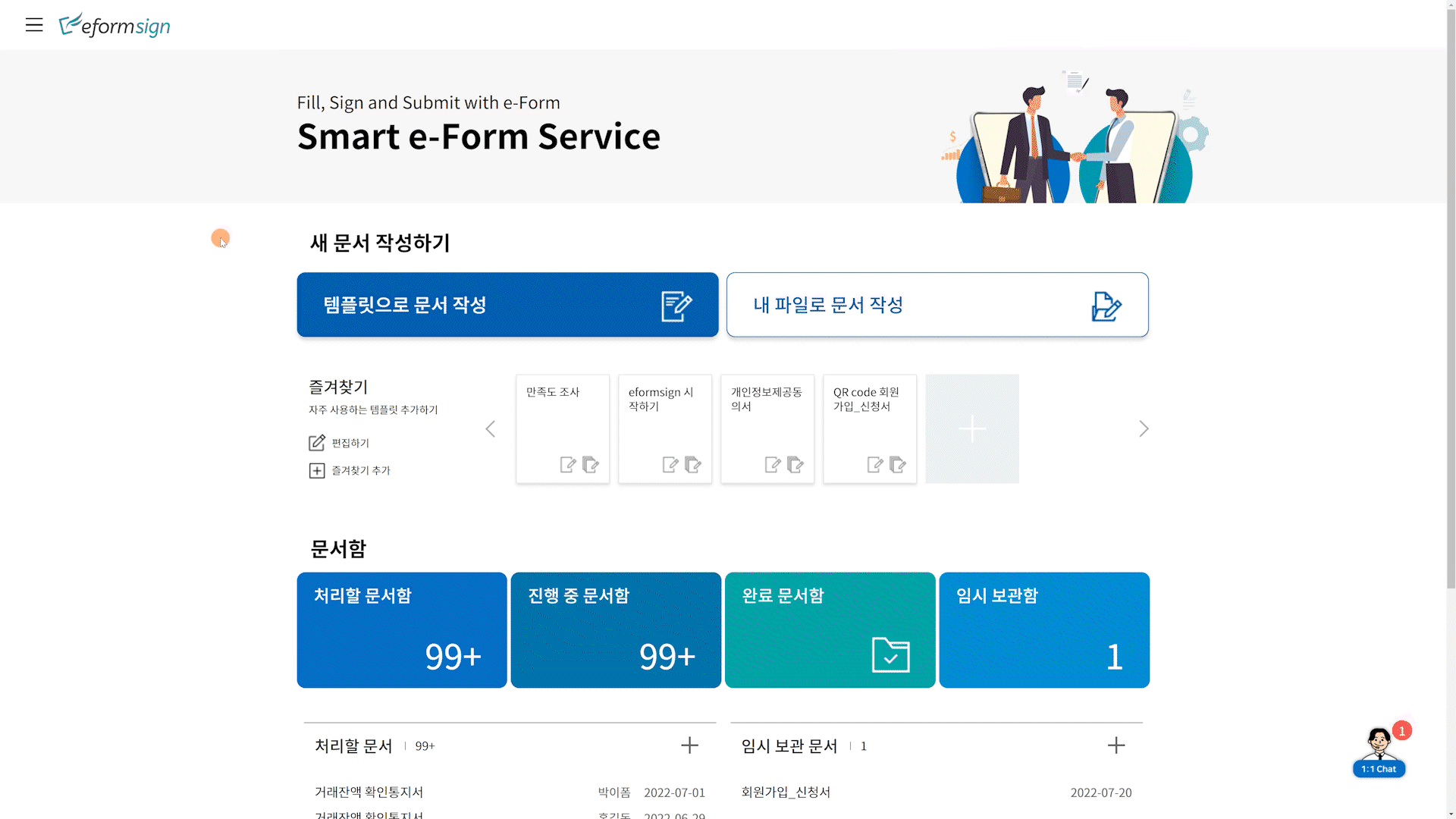
4. 그룹 멤버가 작성한 문서 관리하기
이제 해당 그룹의 모든 멤버는 다른 멤버가 작성한 모든 문서를 확인할 수 있습니다.
문서 관리 권한이 있는 문서는 문서 관리 메뉴에서 확인할 수 있으며, 설정한 관리 범위에 따라 그룹의 다른 멤버가 생성한 문서를 다운로드, 취소 및 영구 제거할 수 있습니다.